CAD如何画出窗平面图?
溜溜自学 室内设计 2022-09-05 浏览:643
大家好,我是小溜,CAD是一款非常实用的绘图建模软件。软件的应用领域广泛,如建筑、土木工程、电器工程和制造业等,都非常的受欢迎。在建筑图纸中,窗户是必备的存在,那么CAD如何画出窗平面图?下面的步骤来操作给大家看看。
对于“CAD”还有不懂的地方,点击这里了解更多关于“CAD”课程>>
工具/软件
硬件型号:微软Surface Laptop Go
系统版本:Windows7
所需软件:CAD2007
方法/步骤
第1步
首先,我们打开一张已经画好墙的平面图。
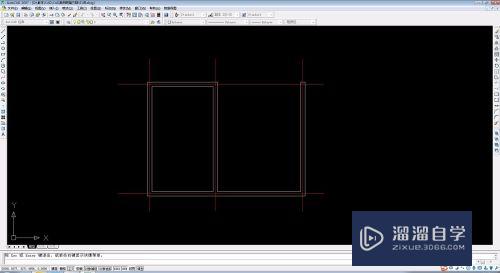
第2步
接着在格式里找到多线样式
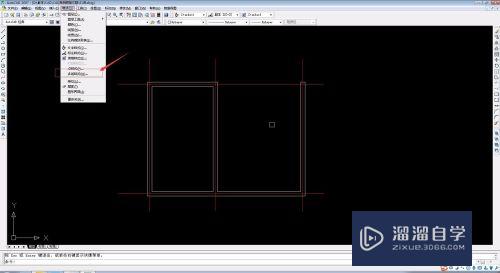
第3步
在多线样式设置窗口找到新建并点击。
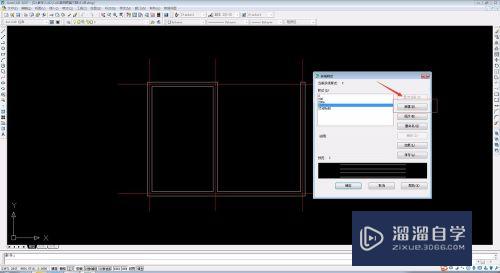
第4步
给新的样式起一个名称,比如123。
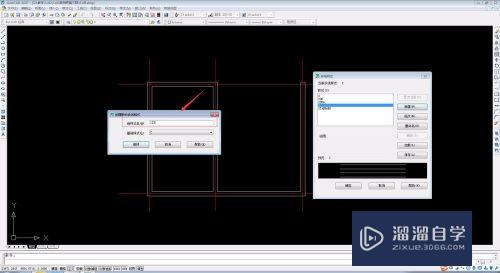
第5步
根据下图红框数值创建窗平面。
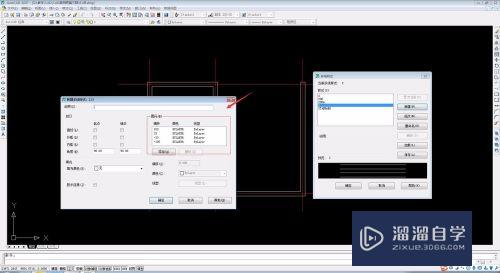
第6步
将多线样式“123”置为当前。
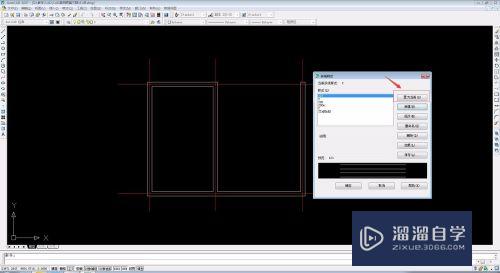
第7步
输入命令ML绘制窗平面。
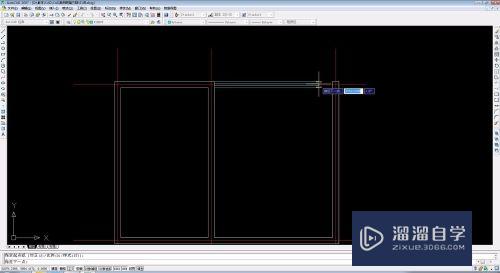
注意/提示
相信“CAD如何画出窗平面图?”这篇文章大家都已经学会了,如果大家还有其它疑问的话,可以持续关注溜溜自学网,我们每天都会为大家带来最新最实用软件小技巧。
相关文章
距结束 06 天 06 : 27 : 40
距结束 01 天 18 : 27 : 40
首页










